 |
セットアップページにログイン後、左のメニューより「FTPアカウント作成」をクリックします。 |
| |
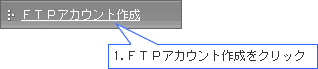 |
| |
|
 |
FTPアカウント作成画面が表示されますので、FTPアカウントを編集する行の[編集]ボタンをクリックします。 |
| |
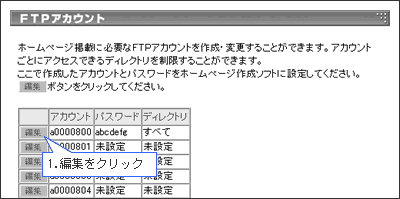 |
| |
|
 |
編集画面が表示されますので、「○編集する」を選択したうえで、パスワードやFTPアクセスできるディレクトリを編集し、[決定]ボタンをクリックします。 |
| |
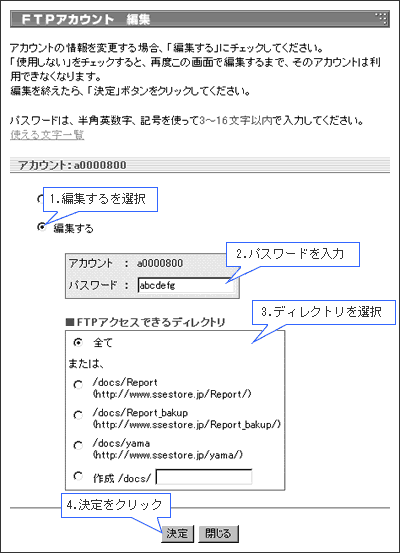
| 文字数 |
文字種類 |
| パスワード |
3〜16文字まで |
使用可能な文字種類 |
| ディレクトリ名 |
32文字まで |
|
| |
|
 |
確認画面が表示されますので、[決定]ボタンをクリックします。 |
| |
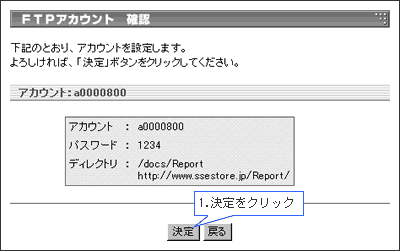 |
| |
|
 |
完了画面が表示されますので、[閉じる]ボタンをクリックします。 |
| |
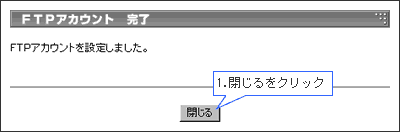 |
| |
|
| 編集したFTPアカウントはすぐにご利用になれます。パスワードを変更された場合で、かつ、ホームページ作成ソフトなどにパスワード保存されている場合は、変更後のパスワードに設定しなおしてください。 |